
오늘은 '삼성 플로우'라는 어플을 이용해 안드로이드 폰, 갤럭시 폰을 무선 미러링 하는 방법에 대해서 알아보겠습니다.

우선 첫 번째로 컴퓨터에서 왼쪽 하단에 있는 윈도우 '시작' 버튼을 눌러서 'mi'라고 치고 위처럼 'Microsoft Store' 앱을 클릭해 줍니다.

검색창에 'samsung flow'라고 검색을 해준 다음 '설치'를 클릭해 줍니다.

설치를 완료했으면 '열기'를 클릭해 줍니다.

이렇게 'samsung flow' 앱이 실행이 되었습니다. 일단 이렇게 대기를 해놓고, 이제 핸드폰에서 어플을 설치해줘야 합니다.

핸드폰을 켜고 '구글스토어'로 들어가 줍니다. 그다음 검색창에 '삼성 플로우'라고 검색을 하고 '삼성 플로우' 어플을 설치해줍니다.

설치를 완료했으면 '열기'를 눌러줍니다.

'동의'를 눌러줍니다.

핸드폰도 일단 이 상태로 대기를 합니다. 이제 다시 컴퓨터로 돌아갑니다.

'samsung flow' 앱 오른쪽 하단에 '시작'을 클릭해 줍니다.

그럼 이렇게 위와 같이 '등록할 새 디바이스 선택'이라는 문구와 그 아래 '디바이스를 검색하는 중...'라고 뜨게 됩니다.

좀 있으면 컴퓨터상의 앱에서 위처럼 연결할 핸드폰이 인식하게 됩니다. 저것을 클릭해줍니다.


이제 컴퓨터와 핸드폰을 동시에 확인을 하셔야 하는데 위처럼 각각 인증번호가 뜨게 됩니다. 서로 인증번호가 맞는지 확인을 하고 양쪽 다 '확인'을 눌러줍니다.



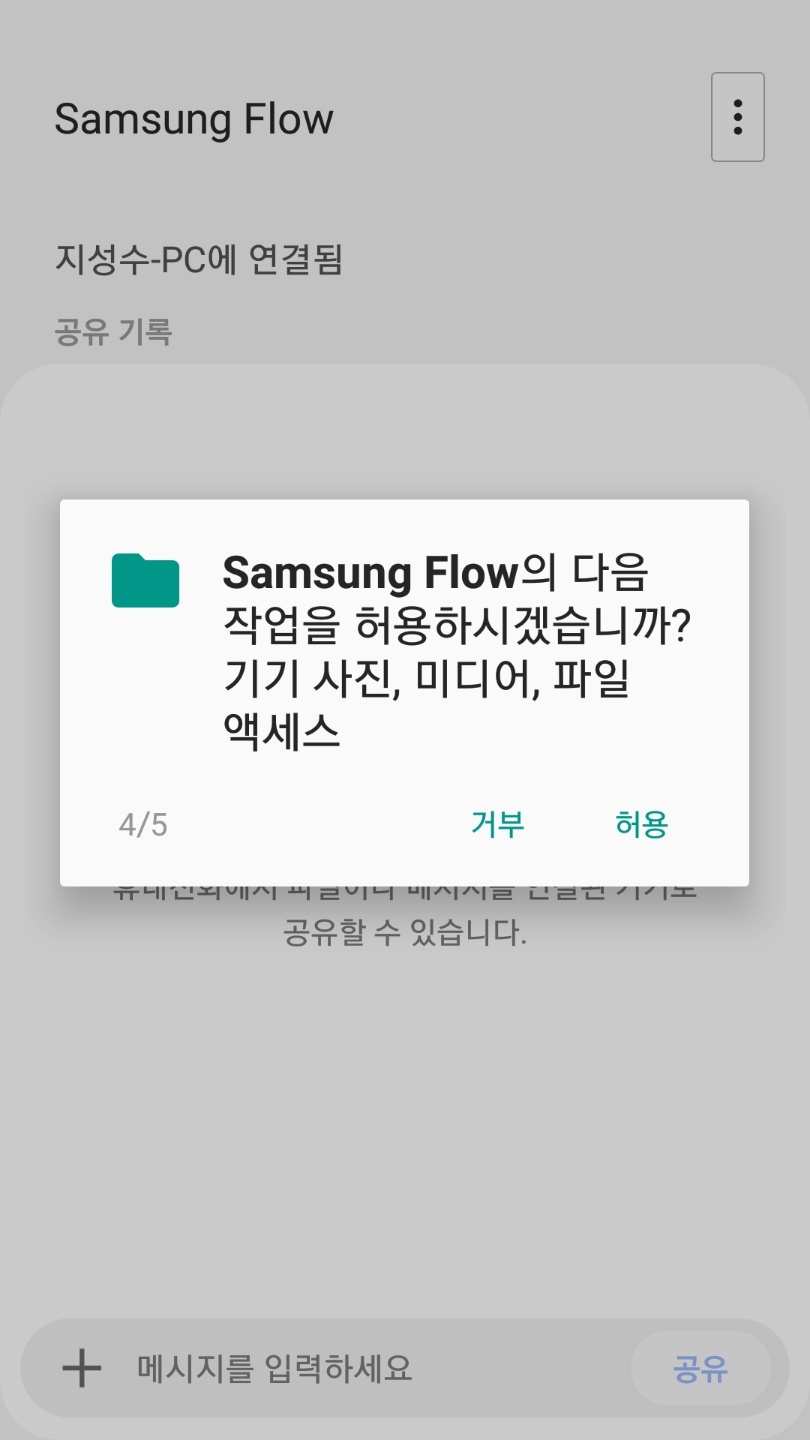

이제 핸드폰을 보면 위처럼 여러 권한에 대한 안내들이 나오는데 다 '허용'을 누르시면 됩니다.

다 '허용'을 눌렀으면 위처럼 권한 필요에 대한 문구가 나오는데 앱 알림을 설정할 것이 아니라면 그냥 '취소'하셔도 됩니다. '취소' 누릅니다.

다시 컴퓨터로 돌아와서 '삼성 플로우' 앱 오른쪽 상단에 있는 빨간 네모를 클릭해 줍니다.

그럼 이렇게 컴퓨터에서 핸드폰 화면이 보이게 됩니다. 이렇게 무선 미러링이 끝이 났습니다.
이상 갤럭시 무선 미러링 방법에 대한 포스팅을 마치겠습니다.
감사합니다.
'유용한 정보 > IT 정보' 카테고리의 다른 글
| 최근에 사용한 파일 삭제 지우기 방법, 10초만에 (0) | 2022.01.07 |
|---|---|
| 컴퓨터 렉 줄이는 법 ,자체 설정만으로!! (0) | 2022.01.07 |
| 작업 표시줄 요일 표시 방법, 간단하게!! (0) | 2022.01.06 |
| 유튜브 채널 차단 방법, 확실하게 합시다!! (0) | 2022.01.02 |
| 소리로 음악 찾기 / 음으로 노래 찾기 총정리!! (0) | 2021.12.30 |
| 클로바노트 / 녹음파일 텍스트 변환 하는 방법 (0) | 2021.12.28 |
| [TIP] 글자수 세기, 간편하고 빠르게 하는 방법 (크롬) (0) | 2021.11.28 |
| Youtube Vanced, 유튜브 프리미엄 무료 사용 방법 (할머니도 가능) (0) | 2021.11.04 |




댓글